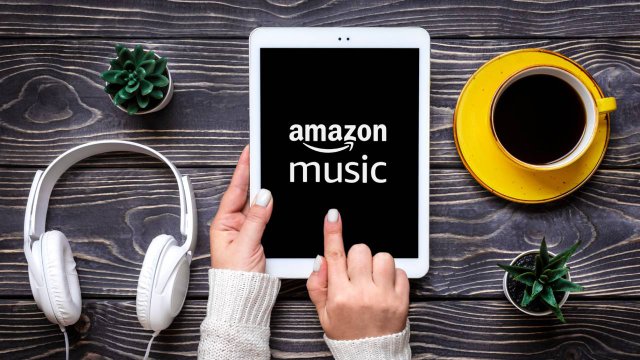Anche per gli aficionados dei prodotti della mela morsicata si è trattato di un'esperienza completamente nuova. Seppur abituati da anni a utilizzare i vari iPhone e iPad che si sono succeduti nel tempo, l'avere a che fare con l'Apple Watch è stato tutto tranne che immediato: pur mantenendo la facilità e l'intuitività tipica dei prodotti della casa di Cupertino, lo smartwatch ha "costretto" gli utenti a nuove abitudini e nuove modalità di "consumare" i loro prodotti e sfruttarne le funzionalità e potenzialità.
C'è un touchscreen con Force Touch, ma non ha il pinch to zoom (usare indice e pollice per aumentare o diminuire lo zoom su una foto, un documento o una pagina web); c'è un microfono, ma non è sempre attivo ed è compito dell'utente "chiamarlo" in causa; non c'è il pulsante Home, ma una corona digitale che ne ricalca, più o meno, le funzionalità; c'è un secondo pulsante che ricorda il tasto di accensione dell'iPhone, ma svolge una miriade di altre funzioni.
Conoscere i giusti movimenti Apple Watch, insomma, può fare la differenza tra un utilizzo "consapevole" di tutte le funzioni e gli strumenti dello smartwatch della mela morsicata e un loro utilizzo parziale. Grazie alle gesture, infatti, si potrà accedere a Siri, visualizzare menu nascosti e molto altro ancora.
Come accedere alle notifiche dell'Apple Watch

Sbloccato lo smartwatch e visualizzata la propria Faccia, sarà possibile visualizzare le notifiche dello smartwatch Apple semplicemente con uno swipe dall'alto verso il basso: esattamente come accade per l'iPhone, comparirà la lista delle notifiche delle app installate sul dispositivo indossabile realizzato dall'azienda con sede a Cupertino.
Il tasto Home dell'Apple Watch
La corona posta nella parte alta del lato destro dello smartwatch Apple svolge le stesse funzioni del tasto Home di iPhone e iPad. Basta premere una volta sulla corona per accedere alla lista delle app installate sul dispositivo, mentre un ulteriore tocco permetterà di tornare alla faccia scelta per il proprio Apple Watch. Quando si è all'interno delle app, invece, sarà sufficiente premere sulla corona per tornare indietro sui propri passi e visualizzare nuovamente il "drawer" dell'Apple Watch. Un doppio tap, in questo caso, invece, pemette di visualizzare le finestre delle varie app aperte e sceglierne una.
Arriva Siri

Come tutti i dispositivi dell'azienda con sede a Cupertino (inclusi il MacBook Pro e l'iMac) anche l'Apple Watch supporta Siri. Per attivare l'assistente personale vocale sarà sufficiente tenere premuta la corona digitale sino a quando non si sentirà un bip: a questo punto si potrà interagire con Siri esattamente come si è solitamente abituati a fare. In alternativa, sarà sufficiente sollevare il polso e dire "Hey Siri": il gioco è fatto.
Il potere della forza
È vero, il touchscreen dell'Apple Watch non consente di fare il pinch to zoom, ma grazie alla superficie sensibile alla "forza" impiegata nel premere sarà possibile accedere a nuove funzionalità senza strani movimenti Apple Watch. Sarà sufficiente tenere premuto con un po' più di forza rispetto al normale, ad esempio, per avere accesso a menu segreti all'interno delle app utilizzate: all'interno di Mappe consentirà di inserire una nuova destinazione; mentre dalla schermata principale il Touch Force consente di accedere alle impostazioni per modificare le facce e altri elementi di personalizzazione dell'interfaccia utente.
Come pagare con l'Apple Watch

Olte a Siri, lo smartwatch della mela morsicata supporta anche le funzionalità di Apple Pay. Vi chiedete come fare un pagamento contatless con Apple Watch? Basta premere per due volte di seguito il side button (quello sotto la corona, per intendersi), scegliere un metodo di pagamento tra quelli che compaiono nella schermata e avvicinare l'orologio smart a un terminale POS abilitato e compatibile. Nel giro di qualche istante la procedura sarà completata senza che sia necessario inserire password o effettuare la scansione dell'impronta digitale. Necessario, però, che l'orologio sia indossato al polso.
Spegnimento dell'Apple Watch o attivazione risparmio energetico

Il side button, però, svolge anche le stesse funzioni del tasto di accensione dell'iPhone e dell'iPad. Tenendolo premuto, dunque, compariranno sullo schermo dell'orologio le opzioni per lo spegnimento o l'attivazione della modalità risparmio energetico. Dal momento che la batteria è, da sempre, uno dei talloni d'Achille dell'Apple Watch, si tratta di una funzionalità che potrà tornare utile in ogni evenienza.
Come silenziare una chiamata in arrivo
Siete nel corso di una riunione importante e, allo stesso tempo, ricevete una chiamata sull'Apple Watch (dopo averlo sincronizzato con l'iPhone, ovviamente)? Nessun timore: non dovrete tirare fuori dalle tasche il melafonino, né tanto meno interagire con l'orologio smart: sarà sufficiente tenere il palmo della mano aperto sullo schermo dell'Apple Watch per silenziare la chiamata e continuare con la propria riunione (o qualunque altra attività si stesse facendo) senza problema alcuno.